Finviz【ファンビズ】(英語)
セクター分けされたヒートマップで米国全体の動きが一目でわかる。時価総額から各指標でスクリーニングできる。
- 収益、財務でスクリーニングができる
- ヒートパップで市場の動きが直観的にわかる
- バブルズマップで企業分析ができる
他にはない、バブルズマップやヒートマップで
直観的に、投資先を分類できます。
しかも、このマップは無料で使用することができます。
マップを使ってから、気になる企業の
財務状況の確認や指標を確認するほうが
効率的に企業を探すことができます。
難点があるとすると…英語なんです。
初めは操作に慣れない事があると思いますので
使い方をこの記事でまとめます。
バブルズマップの使い方
私が好んで使う“バブルズマップ”から紹介します
X軸、Y軸 それと バブルの大きさ,色
この4つの設定で、企業を比較する。
バブルズマップの表示方法
1)”Maps”をクリック
“Maps”をクリックすると “ヒートマップ”が表示されます。
2)”Bubbles”をクリック
以 上
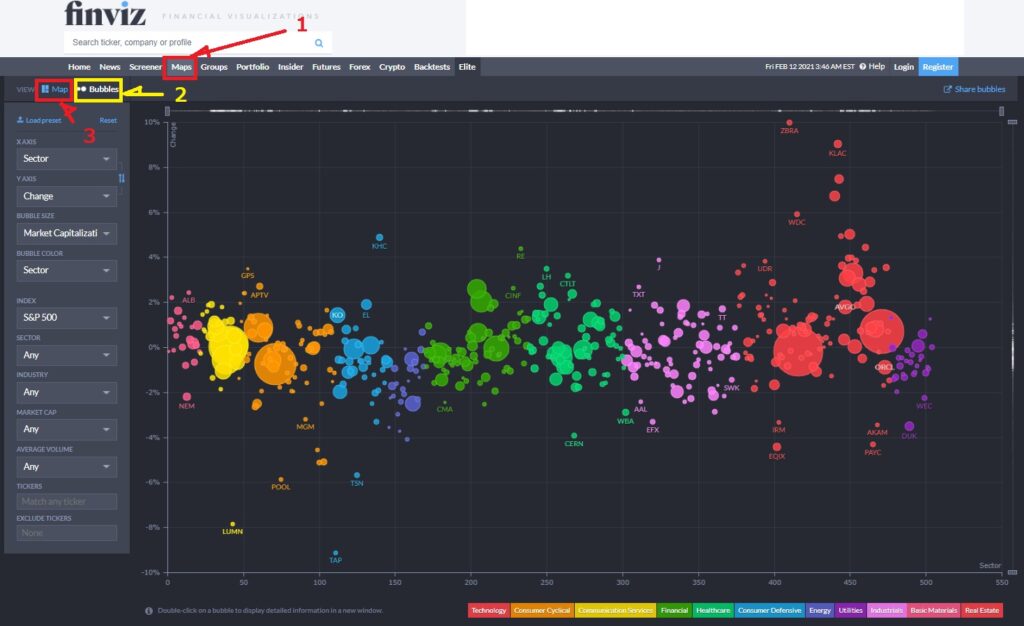
各パラメータの説明
X軸、Y軸、バブルの設定

( 1 )Technology:情報技術
( 2 )Consumer Cyclical:一般消費財
( 3 )Communication Services:通信サービス
( 4 )Financial:金融
( 5 )Healthcare:健康管理
( 6 )Consumer Defensive:生活必需品
( 7 )Energy:エネルギー
( 8 )Utilities:公益事業
( 9 )Industrials:資本財
(10)Basic Materials:材料
(11)Real Estate:不動産
バブルの色がセクターを表しています。
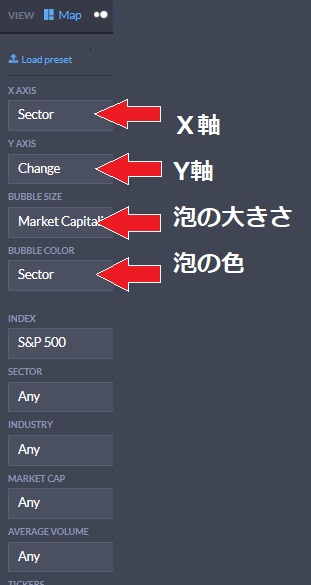
【パラメータ】
・X AXIS: X軸
・Y AXIS:Y軸
・BUBBLE SIZE:泡の大きさ
・BUBBLE COLOR:泡の色
【絞り込み項目】
・INDEX:インデックス
・SECTOR:セクター
・INDUSTRY:業種
・MARKET CAP:時価総額
・AVERAGE VOLUME:平均出来高
・TICKERS:任意のティッカー
・EXCLUDE TICKERS:除外するティッカー
【パラメータ設定】(抜粋)
|
英 文 |
和 訳 |
| Dividend Yield ,Payout Ratio | 配当利回り,配当性向 |
| Sales growth | 売上高の伸び |
| PEG,P/E,P/S,P/B | PEG,PER,PSR,PBR |
| ROI,ROE,ROA | 投資,自己資本,純資産利益率 |
| Gross Margin | 粗利益 |
| Operating Margin | 営業利益率 |
| Long Term Debt to Equity | エクイティに対する長期債務 |
| Average Volume | 平均出来高 |
| Performance ,Week ,Month ,Year | パフォーマンス、週、月、年 |
| Year to Date Performance | 年初来のパフォーマンス |
| Volatillity Weekly ,Monthly | 毎週,毎月のボラティリティ |
| Beta | ベータ |
| Short Interest Share | 空売残高 |
| Short Interest Ratio | 空売比率 |
パラメータ設定の例
・X軸:Operating Margin
(営業利益率)
・Y軸:EPS growth past 5Y
(過去5年のEPS)
・泡のSIZE:Market Capitalization
(時価総額)
・セクター:Energy
(エネルギー)
・時価総額:Any
(未選択)
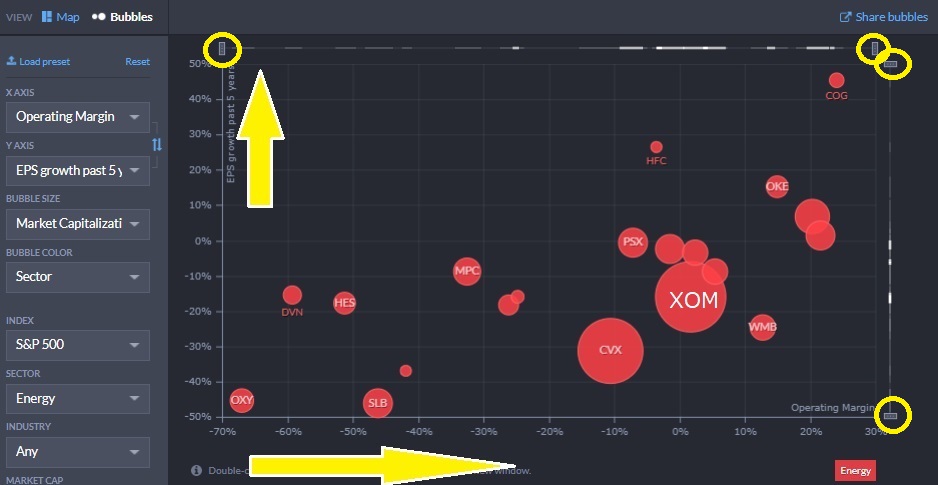
X軸,Y軸はマイナスから始まっています。
EPSの伸長で見ると、エネルギーセクターの大型株(CVX,XOM)はマイナスです。
営業利益率で範囲を縮小したい場合は
黄色丸をクリック&ドラックしたら、
範囲を任意で変更できます。
バブルズマップで高配当株抽出の例
・X軸:Operating Margin
(営業利益率)
・Y軸:Dividend Yield
(配当利回り)
・時価総額:Large($10bln to $200bln)
大(100憶$から2000憶$)
Bはビリオン「10憶」
【ゲージ】黄色丸
・X軸:10%営業利益率
・Y軸:4.2%配当利回り
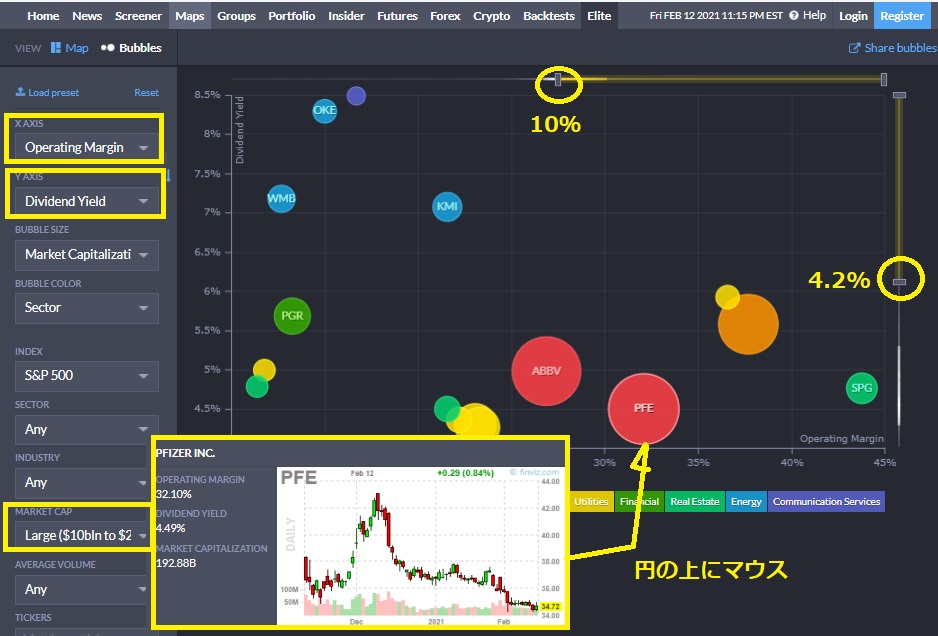
営業利益率10%以上 配当利回り4.2%以上で
範囲を限定場合のバブルズマップです。
ABBV,PFEの大型Healthcareセクターは
営業利益率が高く、配当利回りも十分あります。
マウスを円の上に持っていくと
詳細が表示されます。
図では”PFEの円”の上に
マウスを持って行ったときの
キャプチャーです。
X軸、Y軸の選択の中に
配当性向(Payout Ratio)
を無料で使う事も出来ますので
是非試してみてください。
先述したキャプチャーの『赤の3』をクリックすると“ヒートマップ”が表示されます
ヒートマップの使い方
Finvizといったら“ヒートマップ”がめちゃくちゃ有名です。
私が特別に解説する必要が無いと思いますが、一応作成しました。
ヒートパップの表示方法
3)”Maps”をクリック
“Maps”をクリックすると “ヒートマップ”が表示されます。
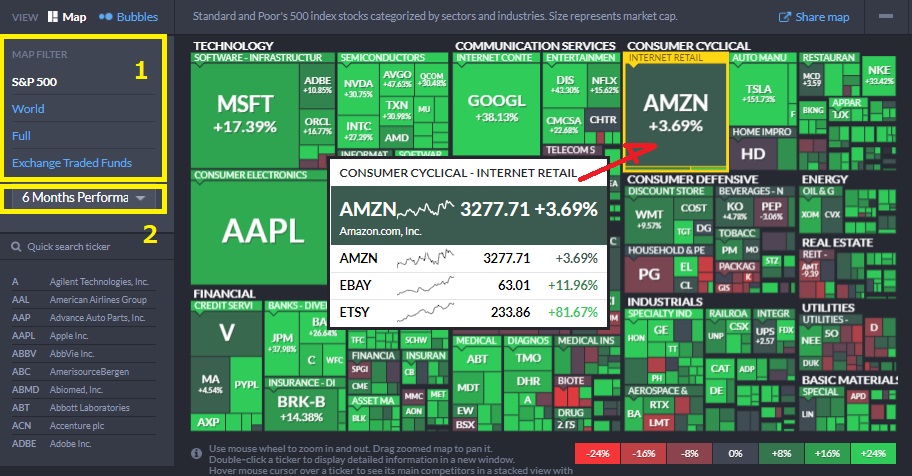
デフォルトでの表示は『1日』の変動率を表しており、“緑” が上昇 “赤” が下落を表しています。
これによって、特定の業界で強い動きと弱い動きが直観的に把握する事が可能となります。
マウスを”ヒートマップ”の上に持っていくと
チャートと、終値の株価が表示されます。
また、マウスホイールを使用することで
“ズームイン”や“ズームアウト”が出来ますので
時価総額が小さい企業も確認できます。
Map Filter
- “Map Filter”を変更することで、S&P500だけでなく“Word”を選択すると、世界の時価総額が大きい市場(『欧州』、『日本』や『中国』)のヒートマップを展開する事ができます。
- 他にも、“Exchange Traded Funds”を選択すると、米国に上場されているETFのヒートマップが展開されます。
黄色四角の1番
・S&P500:
スタンダード&プアーズ選出500銘柄
・Word:
NYSE,NASDAQ,AMEXに上場されているADR株
・Full:
米国証券に上場されている全て
・ETF:
上場信託
Performance
- “Performance”を変更することで、デフォルトの1日変動率だけでなく、長期での変動率をヒートマップで表示させることが出来ます。
- その他に、“出来高”、“予想P/E”の変動についてもヒートマップで表示できるため、直観的に把握する事ができます。
黄色四角の2番
・Performance:
1日,1週間,1月,半年,1年,年初来
・Relative Volume:
現在の出来高と過去3ヵ月の平均出来高の比較
・その他:
P/E,PEG,P/S,P/B
配当利回り,過去5年のEPS,空売り取引量
セクター表示
finvizのヒートマップはセクター毎ではなく“産業ごと”に区分されています。しかし、バーチャートで表示させると、“セクター毎”の表示とすることも可能です。
セクター毎の表示方法
1)Groupsのクリック
Mapsの隣にある“Groups”をクリックします。
すると、デフォルトで“Bar Chart”が表示されます。
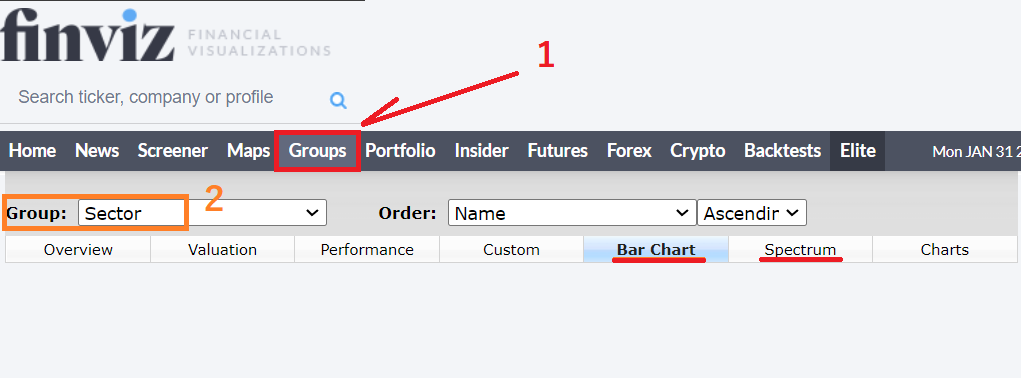
ちなみに2番のGroupを変更する事でセクター以外にも“産業”、”国”、”時価総額”でパフォーマンスを昇降順で表示する事が出来ますので、“Bar Chart” もオススメです。
下に、セクター表示のキャプチャーを貼っておきます。
橙色の2番
・Sector:
セクター毎
・Industry:
産業
・Industry(Technology など):
テクノロジーの中の区分(ソフトウェア技術、半導体など)
・Country:
国毎
・Capitalization:
時価総額の規模
2)デフォルトのセクター表示
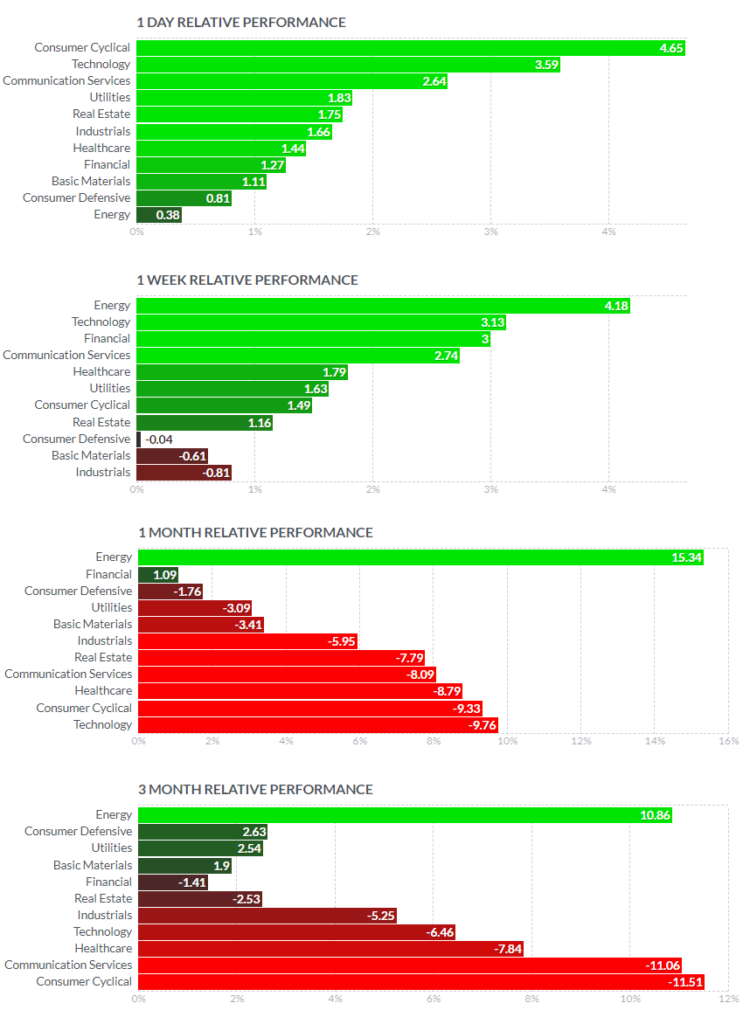
ご覧のように、昇降順になりパフォーマンスの優れたセクターが明瞭。
3)Spectrum
スペクトラムを選択すると、個別の銘柄がそのグループにどれだけ影響したのかが分かります。簡単に言い換えすると、ヒートマップのバーチャート版が見れるタブです。
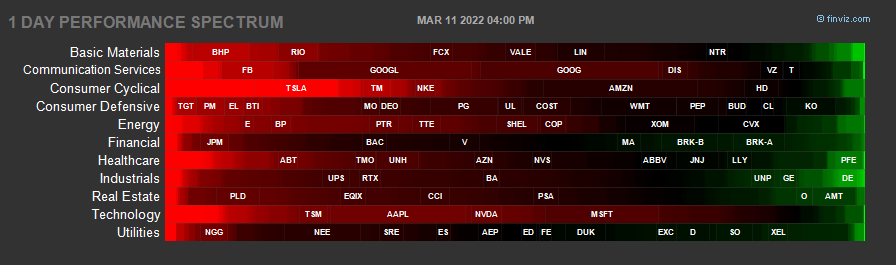
サイトリンク
Finviz【ファンビズ】(英語)
セクター分けされたヒートマップで米国全体の動きが一目でわかる。時価総額から各指標でスクリーニングできる。
関連記事


















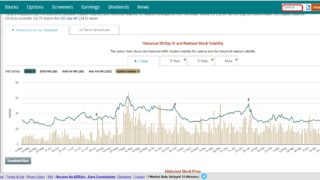


コメント